圖片解析
圖片解析
大綱
介紹
建立憑證
- 登入Google API Console
- 建立OAuth 同意畫面
- 建立 OAuth 用戶端ID
- 建立服務帳戶
- 建立服務帳戶金鑰
安裝套件
laravel專案設定api
新增js檔
新增compoent
- keyword.vue
- upload.vue
- edit.vue
- imagel.vue
- editButton.vue
- deleteButton.vue
新增頁面
新增Controller
Route
編譯檔案
啟動本機站台
介紹
我們需要用到google cloud vision API、google cloud translate API、google cloud storage API,3種API
vision API主要取得解析圖片的物件,拿物件中的圖片解析的關鍵字當資料
translate API是把關鍵字的資料中,有英文的資料做英翻中
storage API是將圖片檔案存放到Google Cloud Storage裡,在讀取路徑方便我們在網頁上呈現。
建立憑證
使用google api需要啟用與建立憑證,以下介紹步驟
1.登入Google API Console
登入google帳號之後,先新增專案,在搜尋google vision api、google cloud translate API、 cloud storage,並且點選啟用。
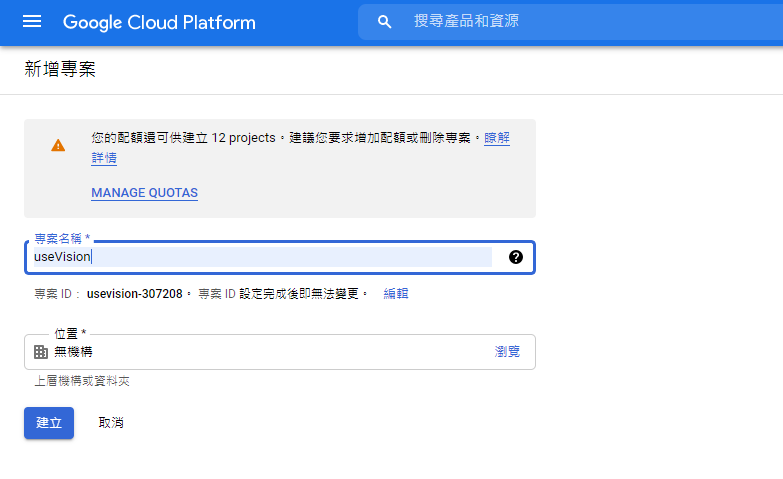
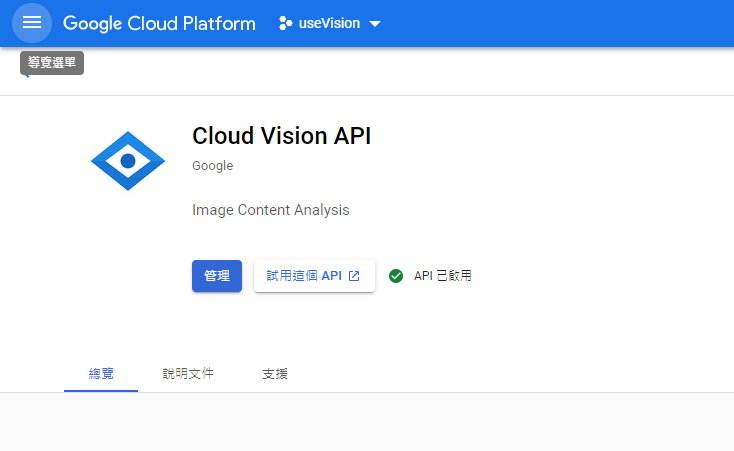
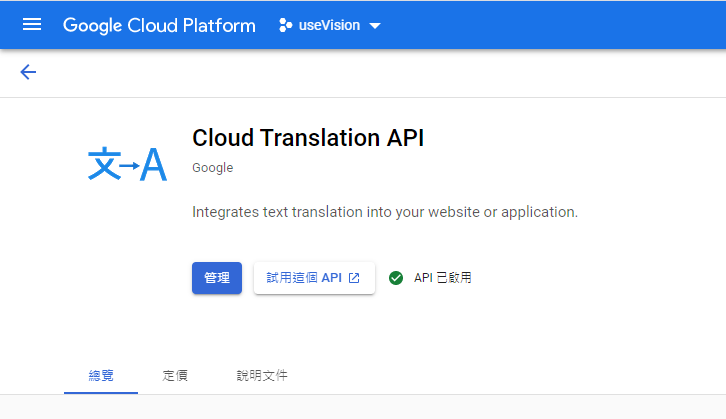
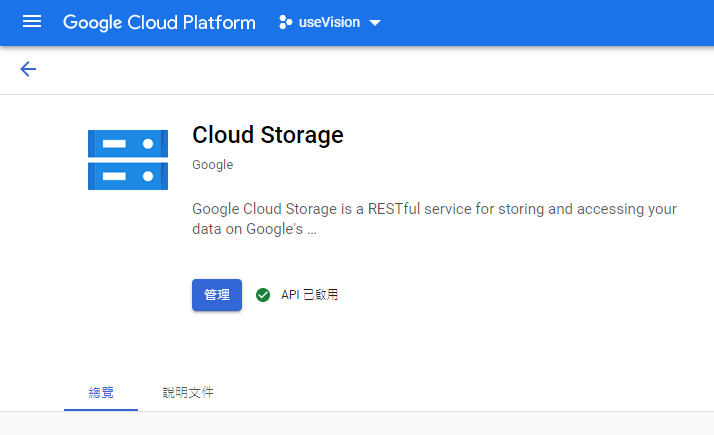
2.建立OAuth 同意畫面
點選設定OAuth 同意畫面,User Type請選擇外部後點選建立,輸入應用程式名稱再儲存。
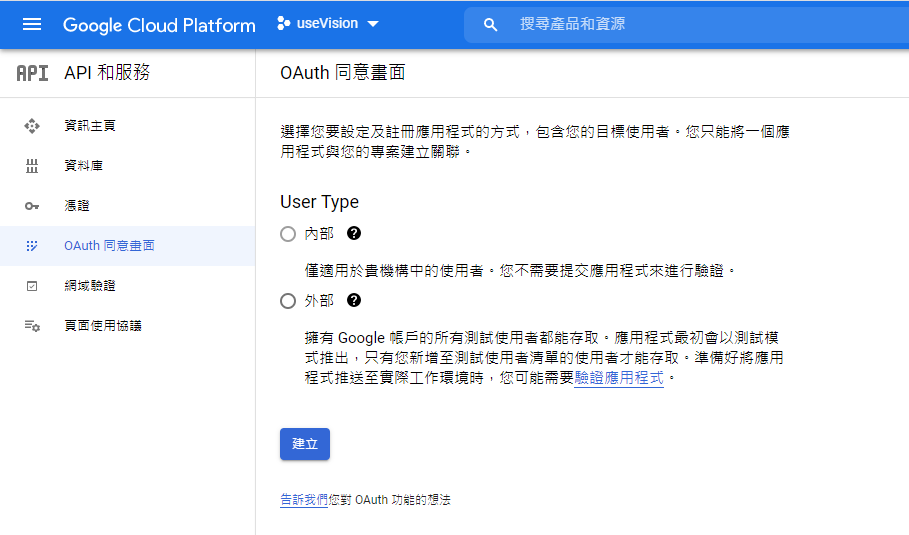
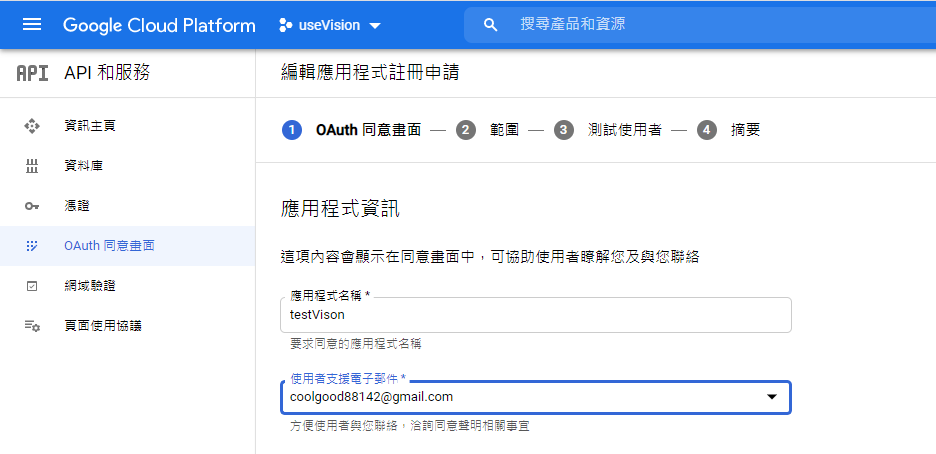
這裡選擇外部之後,在輸入email即可。
3.建立 OAuth 用戶端ID
在建立憑證點選OAuth 用戶端ID,應用程式類型選擇網頁應用程式,並輸入名稱後建立,完成後會跳出用戶端ID與密碼,等等我們範例中會用到。
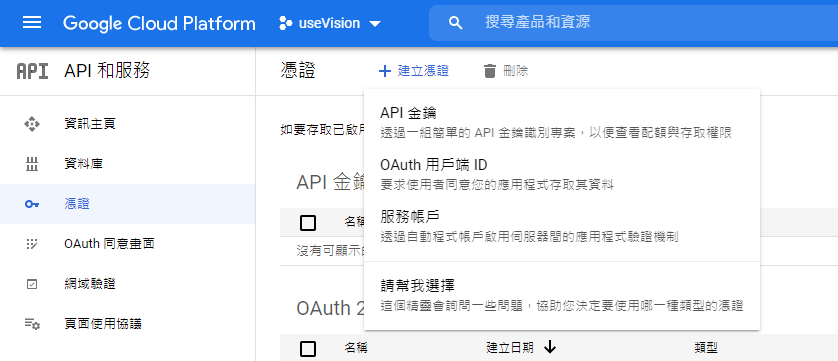
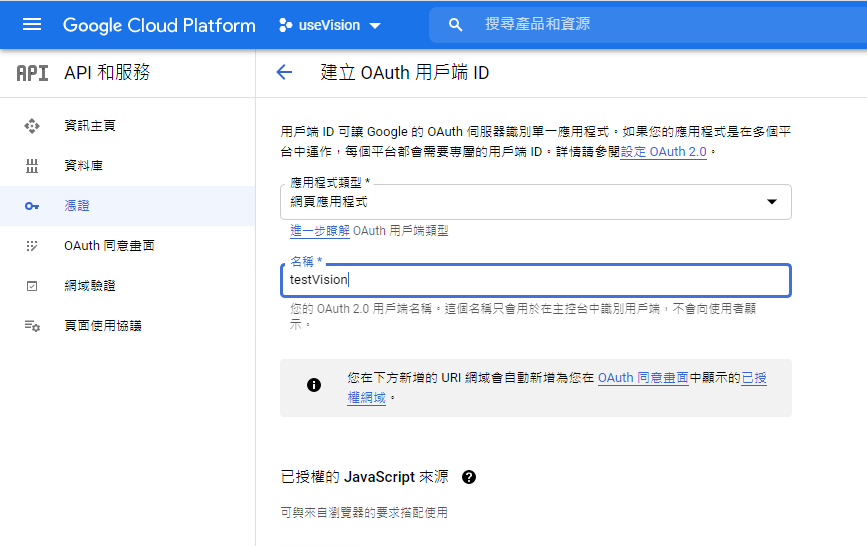
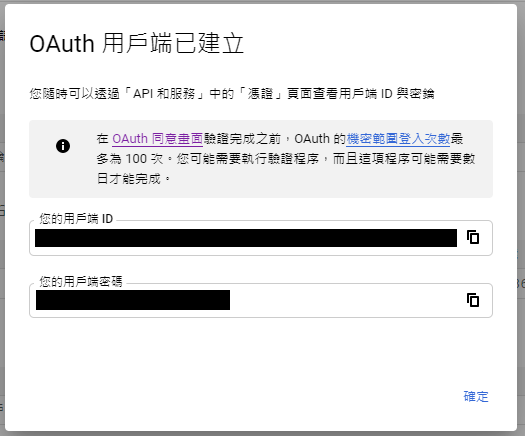
4.建立服務帳戶
點選管理服務帳戶,在建立服務帳戶,服務帳戶權限選擇角色管理員
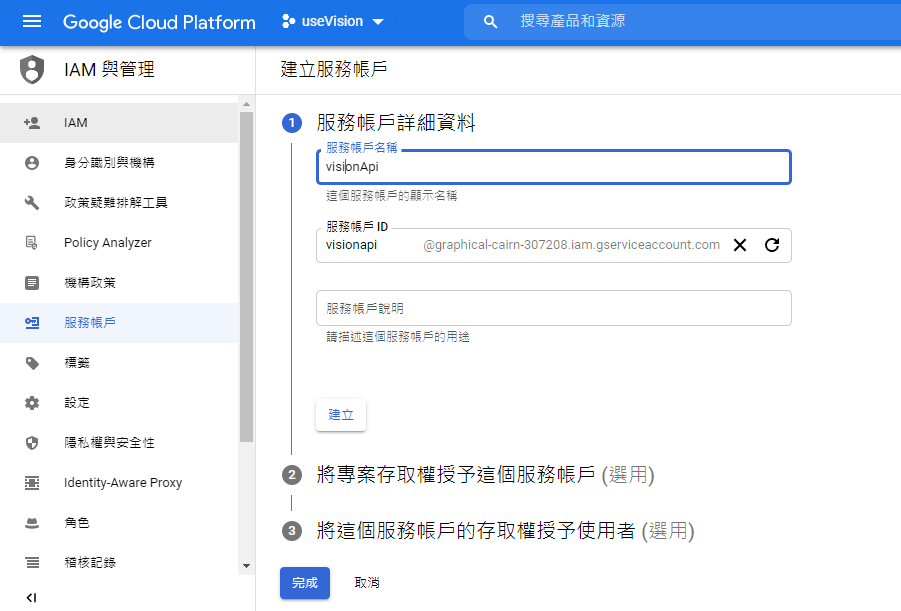
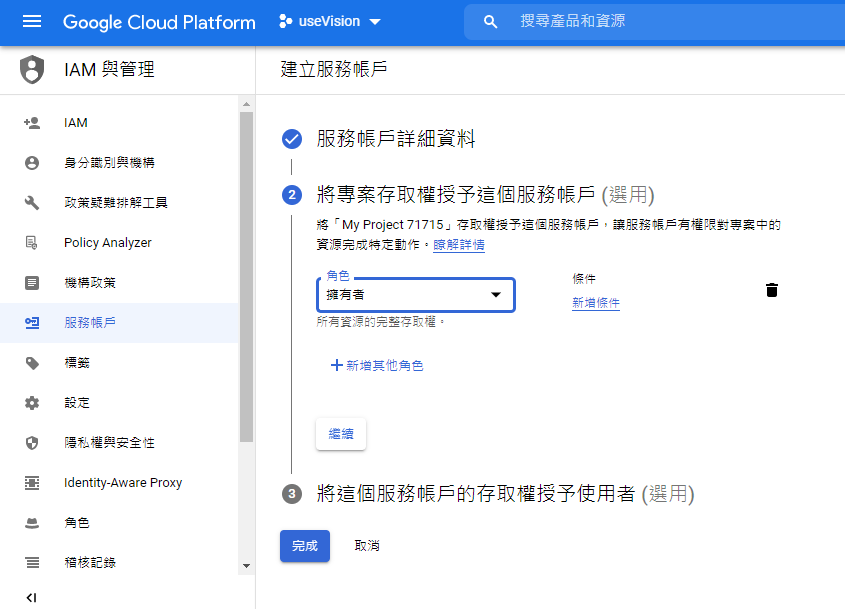
5.建立服務帳戶金鑰
在服務帳戶裡點選管理帳戶,在建立新的金鑰,金鑰類型選擇JSON,系統會下載json檔案,在檔案名稱請自行更換,例如:credentials.json。
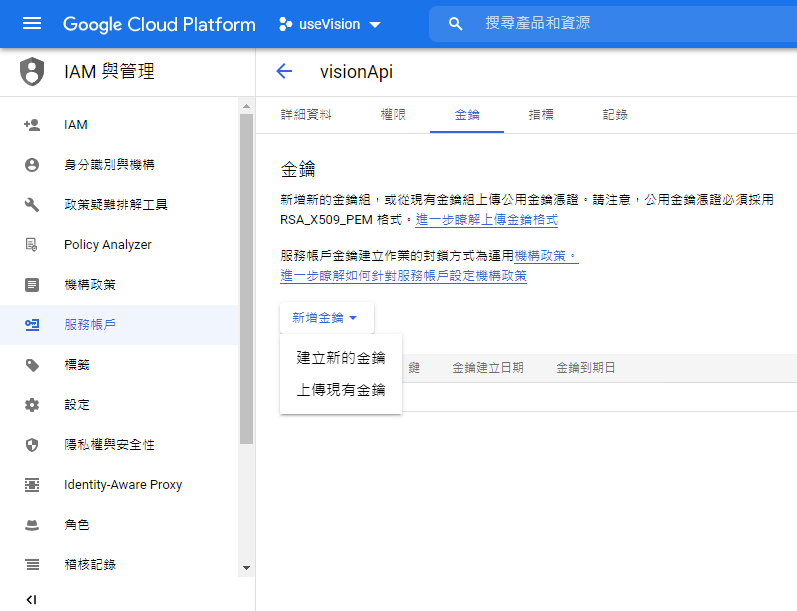
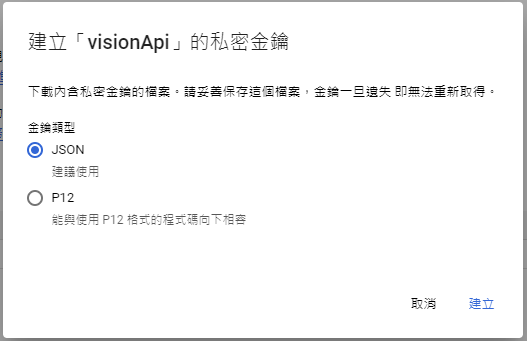
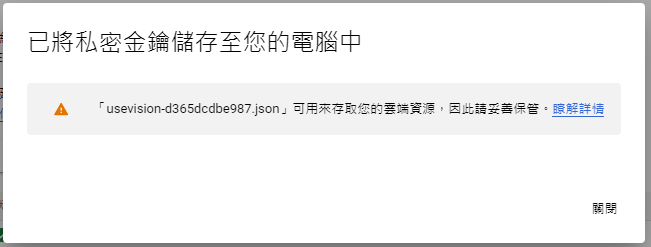
OAuth 用戶端ID主要是同意授權使用API資料,服務帳戶則是利用金鑰json檔取得API權限。
要優先OAuth 授權哪種應用程式使用API,以上範例為網頁應用程式。
當專案使用OAuth 用戶端時,會用access token(權杖)授權使用API,在用服務帳戶才有權限使用google API。
安裝套件
安裝vision、translate、storage、laravel vue datatable
composer require google/cloud-vision
composer require google/cloud-translate
composer require google/cloud-storage
npm install laravel-vue-datatable
laravel專案設定api
建立laravel專案後,在.env檔案建立連線,GOOGLE_CLOUD_PROJECT是在google cloud建立的專案名稱、GOOGLE_APPLICATION_CREDENTIALS是找storage目錄底下的服務帳戶金鑰的json檔,檔案是從。
.env檔
GOOGLE_CLOUD_PROJECT=專案名稱
GOOGLE_APPLICATION_CREDENTIALS=../storage/credentials.json
新增js檔
在resources/js路徑底下,新增vision.js檔案,這裡引入兩個component。
import keyword from "./components/vision/keyword.vue"
import upload from "./components/vision/upload.vue"
let user = new Vue({
el: "#app",
data: {
url: './getVision',
saveVisionUrl: './upload',
showModal: false,
},
components: {
'keyword': keyword,
'upload': upload,
},
})
新增component
keyword.vue
<template>
<div>
<data-table
:data="data"
:columns="columns">
</data-table>
<edit
:english-keywords="englishKeywords" :chinese-keywords="chineseKeywords" :key-word-id="id">
</edit>
</div>
</template>
<script>
import imageCell from './imageCell';
import edit from './edit';
import editButton from './editButton';
import deleteButton from './deleteButton';
import DataTable from 'laravel-vue-datatable';
Vue.use(DataTable);
export default {
props: {
keyWordUrl: {
type: String,
},
},
components: {
imageCell,
edit,
editButton,
deleteButton,
},
data() {
return {
url: this.keyWordUrl,
data: {},
tableProps: {
search: '',
length: 50,
column: 'no',
dir: 'asc'
},
columns: [
{
label: '圖片',
name: 'image',
orderable: true,
component: imageCell,
},
{
label: '英文關鍵字',
name: 'englishKeyword',
orderable: true,
width: 30,
},
{
label: '中文關鍵字',
name: 'chineseKeyword',
orderable: true,
width: 30,
},
{
label: '操作',
name: '',
orderable: false,
width: 10,
component: editButton,
event: "click",
handler: this.updateSelectedModal,
},
{
label: '刪除',
name: '',
orderable: false,
classes: {
'btn': true,
'btn-primary': true,
'btn-sm': true,
},
width: 10,
component: deleteButton,
event: "click",
handler: this.deleteKeyWord,
},
],
englishKeywords: [],
chineseKeywords: [],
id: null,
}
},
created() {
this.getData(this.url);
},
methods:{
getData(url = this.url, options = this.tableProps) {
axios.get(url, {
params: options
})
.then(response => {
this.data = response.data;
})
.catch(errors => {
})
},
updateSelectedModal(data) {
this.englishKeywords = data['englishKeyword'].split(",");
this.chineseKeywords = data['chineseKeyword'].split(",");
this.id = data["editId"];
},
deleteKeyWord(data){
const params = {
id: data["editId"],
}
axios.post('/deleteKeyWord', params).then((response) => {
if (response.data.status === "success") {
swal({
title: response.data.message,
confirmButtonColor: "#e6b930",
icon: response.data.status,
showCloseButton: true,
}).then(() => {
window.location.href = '/vision'
});
}
}).catch((error) => {
if (error.response) {
console.log(error.response.data)
console.log(error.response.status)
console.log(error.response.headers)
} else {
console.log("Error", error.message)
}
})
}
},
watch:{
alarmUrl(val){
this.url = val
this.getData(this.url);
}
}
}
</script>
這裡引用laravel-vue-datatable套件,以及圖片、按鈕、編輯功能的component物件,updateSelectedModal是設定中文關鍵字與ID資料,getData與deleteKeyWord,是用axios傳到後端做查詢或刪除資料。
upload.vue
<template>
<form method="POST" :action="uploadUrl" enctype="multipart/form-data" class="form-inline">
<div class="form-group">
<label for="po_image" class="block text-sm leading-5 font-medium text-gray-700">
圖片上傳
</label>
<input type="file" class="form-control-file" name="po_image">
</div>
<div class="form-group">
<div id="query" class="col-min-btn col-md-3 col-lg-2" style="text-align:right;">
<input type="submit" name="query_data" class="btn btn-primary" value="上傳" >
</div>
</div>
</form>
</template>
<script>
export default {
props: {
uploadUrl: {
type: String,
},
},
}
</script>
從vision.js拿到上傳檔案的url,上傳檔案後執行submit
edit.vue
<template>
<div class="modal" id="exampleModal" tabindex="-1" role="dialog" aria-hidden="true">
<div class="modal-dialog modal-lg" role="document">
<div class="modal-content">
<div class="modal-header">
<h5 class="modal-title">keywords</h5>
<div id="query" class="col-min-btn col-md-3 col-lg-2" style="text-align:right;">
<input type="button" name="query_data" class="btn btn-primary" value="新增" v-on:click="addKeyWord()">
</div>
<button type="button" class="close" data-dismiss="modal" aria-label="Close">
<span aria-hidden="true">×</span>
</button>
</div>
<div class="modal-body">
<div class="row">
<div class="col">英文關鍵字</div>
<div class="col">中文關鍵字</div>
<div class="w-100"></div>
<div class="col-6">
<table id="entable" class="table" v-sortable="{ onUpdateEnglish: onUpdateEnglish }">
<!-- 英文關鍵字表格內容 -->
</table>
</div>
<div class="col-6">
<table id="chtable" class="table" v-sortable="{ onUpdateChinese: onUpdateChinese }">
<!-- 中文關鍵字表格內容 -->
</table>
</div>
</div>
</div>
<div class="modal-footer">
<!-- <button type="button" class="btn btn-secondary" data-dismiss="modal">Close</button> -->
<div class="form-check form-check-inline">
<input type="button" class="btn btn-secondary" id="cancel" name="cancel"
value="取消" data-dismiss="modal">
</div>
<div class="form-check form-check-inline">
<input type="button" class="btn btn-primary" id="save" name="save"
value="儲存" @click="saveKeyword()">
</div>
</div>
</div>
</div>
</div>
</template>
<script>
Vue.directive('sortable', {
inserted: function (el, binding) {
new Sortable(el, binding.value || {})
}
})
export default {
props: {
englishKeywords: {
type: Array,
},
chineseKeywords: {
type: Array,
},
keyWordId: {
type: Number,
}
},
data() {
return {
'keywords': [
this.englishKeywords,
this.chineseKeywords,
],
'enKeywords': this.englishKeywords,
'chKeywords': this.chineseKeywords,
'id' : this.keyWordId
}
},
methods:{
onUpdateEnglish(event) {
let now = this.enKeywords[event.newIndex]
let old = this.enKeywords[event.oldIndex]
this.enKeywords[event.newIndex] = old
this.enKeywords[event.oldIndex] = now
},
onUpdateChinese(event) {
let now = this.chKeywords[event.newIndex]
let old = this.chKeywords[event.oldIndex]
this.chKeywords[event.newIndex] = old
this.chKeywords[event.oldIndex] = now
},
addKeyWord(){
let length1 = this.enKeywords.length
let length2 = this.chKeywords.length
this.enKeywords.splice(length1+1, 0, '')
this.chKeywords.splice(length2+1, 0, '')
},
deleteEnglishKeyWord(index){
this.enKeywords.splice(index, 1)
},
deleteChineseKeyWord(index){
this.chKeywords.splice(index, 1)
},
upEnglishKeyWord(index){
let now = this.enKeywords[index];
let before = this.enKeywords[index-1];
if(now != undefined && before != undefined){
this.enKeywords.splice(index-1, 0, now)
this.enKeywords.splice(index+1, 1)
}
},
upChineseKeyWord(index){
let now = this.chKeywords[index];
let before = this.chKeywords[index-1];
if(now != undefined && before != undefined){
this.chKeywords.splice(index-1, 0, now)
this.chKeywords.splice(index+1, 1)
}
},
downEnglishKeyWord(index){
let now = this.enKeywords[index];
let after = this.enKeywords[index+1];
if(now != undefined && after != undefined){
this.enKeywords.splice(index, 0, after)
this.enKeywords.splice(index+2, 1)
}
},
downChineseKeyWord(index){
let now = this.chKeywords[index];
let after = this.chKeywords[index+1];
if(now != undefined && after != undefined){
this.chKeywords.splice(index, 0, after)
this.chKeywords.splice(index+2, 1)
}
},
saveKeyword(){
const params = {
id: this.id,
english_keyword: this.getEnglishKeyWord(),
chinese_keyword: this.getChineseKeyWord()
}
axios.post('/saveKeyWord', params).then((response) => {
if (response.data.status === "success") {
swal({
title: response.data.message,
confirmButtonColor: "#e6b930",
icon: response.data.status,
showCloseButton: true,
}).then(() => {
window.location.href = '/vision'
});
}
}).catch((error) => {
if (error.response) {
console.log(error.response.data)
console.log(error.response.status)
console.log(error.response.headers)
} else {
console.log("Error", error.message)
}
})
},
getEnglishKeyWord(){
let keyword = '';
let ketElement = document.getElementsByName('enkeys[]');
ketElement.forEach((e, index) => {
if(e.value == ''){
swal({
title: '英文關鍵字第' + index + '筆資料不能為空',
confirmButtonColor: "#e6b930",
icon: 'error',
showCloseButton: true,
})
keyword = ''
}else{
keyword = keyword + e.value + ','
}
})
if(keyword != ''){
keyword = keyword.substring(0,keyword.length-1)
}
return keyword
},
getChineseKeyWord(){
let keyword = '';
let ketElement = document.getElementsByName('chkeys[]');
ketElement.forEach((e, index) => {
if(e.value == ''){
swal({
title: '中文關鍵字第' + index + '筆資料不能為空',
confirmButtonColor: "#e6b930",
icon: 'error',
showCloseButton: true,
})
keyword = ''
}else{
keyword = keyword + e.value + ','
}
})
if(keyword != ''){
keyword = keyword.substring(0,keyword.length-1)
}
return keyword
},
changeEnglishKeyWord(index){
let ketElement = document.getElementsByName('enkeys[]');
this.enKeywords[index] = ketElement[index].value
},
changeChineseKeyWord(index){
let ketElement = document.getElementsByName('chkeys[]');
this.chKeywords[index] = ketElement[index].value
}
},
watch:{
keyWordId(val){
this.id = val
return val
},
englishKeywords(val){
this.enKeywords = val
return val
},
chineseKeywords(val){
this.chKeywords = val
return val
},
}
}
</script>
顯示編輯畫面,並且可以將中英文關鍵字做編輯,可以做排序、滑鼠拖曳、新增、刪除、儲存,當中英文關鍵字改好之後做儲存,這時會跑到後端更新DB資料,網頁會在重新整理。
onUpdateEnglish與onUpdateChinese是中英文關鍵字做排序時會更換資料,deleteEnglishKeyWord與deleteChineseKeyWord是移除中英文關鍵字的資料,saveKeyword是儲存中英文關鍵字的資料,changeEnglishKeyWord與changeChineseKeyWord是用滑鼠拖曳會將中英文關鍵字做排序。
image.vue
<template>
<img :src="data.image" />
</template>
<script>
export default {
props: {
data: {
type: Object,
}
},
}
</script>
將圖片路徑放在component裡
editButton.vue
<template>
<button
type="button"
data-toggle="modal"
@click="click(data)"
class="btn btn-primary"
data-target="#exampleModal">
編輯
</button>
</template>
<script>
export default {
props: {
data: {},
name: {},
click: {},
meta: {},
classes: {},
},
}
</script>
設定編輯按鈕使用bootstrap的modal,要對應顯示編輯視窗
deleteButton.vue
<template>
<button
type="button"
@click="click(data)"
class="btn btn-danger">
刪除
</button>
</template>
<script>
export default {
props: {
data: {},
name: {},
click: {},
meta: {},
classes: {},
},
}
</script>
設定刪除按鈕,移除該筆圖片的關鍵字資料與圖片檔案
新增頁面
<html>
<head>
<meta name="csrf-token" content="{{ csrf_token() }}">
<link rel="stylesheet" href="/css/vision.css">
<link rel="stylesheet" href="https://cdn.jsdelivr.net/npm/bootstrap-icons@1.4.0/font/bootstrap-icons.css">
<!-- SortableJS -->
<script src="https://unpkg.com/sortablejs@1.4.2"></script>
<!-- VueSortable -->
<script src="https://unpkg.com/vue-sortable@0.1.3"></script>
</head>
<body>
<div id="app" class="container">
<form id="fugle_form" name="fugle_form" action="" method="POST" class="sidebar-form" style="margin-top:70px;">
<h2 id="title" class="text-center text-black font-weight-bold" style="margin-bottom:20px;">圖片解析</h2>
<upload :upload-url="saveVisionUrl"></upload>
<keyword :key-word-url="url"></keyword>
</form>
</div>
</body>
<script src="{{mix('js/app.js')}}"></script>
<script src="{{mix('js/vision.js')}}"></script>
</html>
新增Controller
在專案的目錄下,輸入指令新增CloudVisionController.php
php artisan make:controller CloudVisionController
public function getVisionDataTable(Request $request)
{
$db = DB::table('vision');
$length = $request->input('length');
$sortBy = $request->input('column');
$orderBy = $request->input('dir');
$searchValue = $request->input('search');
$dataArray = [];
$visionData = $db->get()->toArray();
foreach($visionData as $data){
$array = [];
$array['image'] = $data->image;
$array['englishKeyword'] = $data->english_keyword;
$array['chineseKeyword'] = $data->chinese_keyword;
$array['editId'] = $data->id;
array_push($dataArray, (object)$array);
}
$collection = collect($dataArray);
if($searchValue != ''){
$collection->search(function ($item, $key) {
return $item->$key == $searchValue;
});
}
if($sortBy != '' && $orderBy != ''){
if($orderBy == 'asc'){
$collection = $collection->sortBy($sortBy);
}else if($orderBy == 'desc'){
$collection = $collection->sortByDesc($sortBy);
}
}
if($length != ''){
$collection = $collection->forPage(1, $length);
}
return new DataTableCollectionResource($collection->values()->all());
}
public function saveCloudVision(Request $request){
//先做圖片調整大小後暫存
$poImage = $request->po_image;
// $a = $poImage->size;
$size = (int)(($poImage->getSize()) / 1024);
$imageName = $poImage->getClientOriginalName();
if($size > 1024){
$message = $imageName . ' 檔案大小不可超過1M ';
return $message;
}
$file_name = uniqid().'.'.$poImage->getClientOriginalExtension();
$file_path = public_path('images');
if (!is_dir($file_path)){
mkdir($file_path);
}
$thumbnail_file_path = $file_path . '\\' .$file_name;
$image = Image::make($poImage)->resize(300, null, function ($constraint) {$constraint->aspectRatio();})->save($thumbnail_file_path, 60);
//再從本機的storage的圖片上傳
$storage = new StorageClient([
'projectId' => 'useVision'
]);
$uploadFile = fopen($thumbnail_file_path , 'r');
$bucketName = 'vision-save-image';
$bucket = $storage->bucket($bucketName);
$bucket->upload($uploadFile, [
'name' => $imageName
]);
$imageAnnotator = new ImageAnnotatorClient();
$imageContext = new ImageContext();
$imageContext->setLanguageHints(['zh-Hant']);
$dataArray = [];
$englishKeyword = '';
$chineseKeyword = '';
$googleStroageIamge = 'https://storage.googleapis.com/' . $bucket->name() . '/' .$imageName;
try {
$file = @file_get_contents($googleStroageIamge);
$labelDetection = $imageAnnotator->labelDetection($file, [
'imageContext' => $imageContext
]);
$labelData = $labelDetection->getLabelAnnotations();
if(count($labelData) > 0){
foreach($labelData as $data){
//組標籤資料的關鍵字
}
if($englishKeyword != ''){
$translate = $this->getTranslateClient($englishKeyword, 'zh-Hant');
$englishKeyword = substr($englishKeyword,0,-1);
$chineseKeyword = str_replace(',', ',', $translate['text']);
}
}
$textDetection = $imageAnnotator->textDetection($file, [
'imageContext' => $imageContext
]);
$textData = $textDetection->getTextAnnotations();
if(count($textData) > 0){
//組文字資料的關鍵字
}
if($englishKeyword != '' || $chineseKeyword != ''){
$chineseKeyword = substr($chineseKeyword,0,-1);
$dbData = [
'image' => (String)$googleStroageIamge,
'english_keyword' => (String)$englishKeyword,
'chinese_keyword' => (String)$chineseKeyword,
];
array_push($dataArray, $dbData);
} else {
$message = $imageName . '此圖並無特徵';
return $message;
}
if(count($dataArray) > 0){
$db = DB::table('vision')->insert($dataArray);
}
} catch (Exception $e) {
$message = '新增失敗!';
return $message;
}
$imageAnnotator->close();
if(file_exists($thumbnail_file_path)){
unlink($thumbnail_file_path);
}
$key = '344';
$time = time();
$token = [
'iss' => 'http://www.helloweba.net',
'aud' => 'http://www.helloweba.net',
'iat' => $time,
'nbf' => $time ,
'exp' => $time+7200,
'data' => [
'page' => 'vision',
]
];
return view('vision', [
'token' => '/?token=' . (JWT::encode($token, $key)),
]);
}
public function saveKeyWordData(Request $request){
$english_keyword = $request->english_keyword;
$chinese_keyword = $request->chinese_keyword;
$status = 'success';
$message = '更新成功!';
$data = [
'english_keyword' => $english_keyword,
'chinese_keyword' => $chinese_keyword,
];
try {
$user = DB::table('vision')->where('id', $request->id)->update($data);
} catch (Exception $e) {
$status = 'error';
$message = '更新失敗!';
dd($e);
}
return [ 'status' => $status, 'message' => $message, ];
}
public function deleteKeyWordData(Request $request){
$id = $request->id;
$status = 'success';
$message = '刪除成功!';
try {
$db = DB::table('vision')->where('id', $id);
$data = $db->get();
$path = $data[0]->image;
$fileObj = explode('/', $path);
$file = $fileObj[4];
$storage = new StorageClient([
'projectId' => 'useVision'
]);
$bucketName = 'vision-save-image';
$bucket = $storage->bucket($bucketName);
$object = $bucket->object($file);
$object->delete();
$db->delete();
} catch (Exception $e) {
$status = 'error';
$message = '刪除失敗!';
dd($e);
}
return [ 'status' => $status, 'message' => $message, ];
}
public function getTranslateClient(String $text, String $targetLanguage){
$translate = new TranslateClient();
$result = $translate->translate($text, [
'target' => $targetLanguage,
]);
return $result;
}
程式碼中主要是做CURD,在網頁剛開啟時,透過axios做查詢,將資料顯示到網頁上
新增是在上傳圖片的時候做,會先將用storage API將圖片做調整大小,在上傳上去google cloud storage,再用vision API取得解析圖片的物件,這裡我們使用標籤與文字,標籤是依照API識別圖片中人事物,文字則是取得圖片文字,如果圖片沒有文字就沒資料,當標籤或文字,如果是英文的話,會用translate API做英翻中,並且將資料新增到中文關鍵字裡。
更新是在編輯視窗裡,改好關鍵字資料在做儲存,刪除則是直接移除一筆圖片資料與檔案,移除圖片檔案有使用translate API,將google cloud storage圖片檔案做移除。
Route
在web設定route執行Controller的function,執行php artisan serve,
web.php
Route::get('/vision', 'CloudVisionController@getVisionDefaultData')->name('vision');
Route::post('/upload', 'CloudVisionController@saveCloudVision')->name('upload');
Route::post('/saveKeyWord', 'CloudVisionController@saveKeyWordData')->name('saveKeyWord');
Route::post('/deleteKeyWord', 'CloudVisionController@deleteKeyWordData')->name('deleteKeyWord');
編譯檔案
上面步驟完成之後,我們要進行編譯,請在webpack.mix.js檔案,新增vision.js檔案
mix.js('resources/js/app.js', 'public/js')
.js('resources/js/vision.js', 'public/js')
.sass('resources/sass/app.scss', 'public/css');
做完之後,執行編譯指令
npm run watch
啟動本機站台
$ php artisan serve
Starting Laravel development server: <http://127.0.0.1:8000>
啟動之後,輸入網址為http://127.0.0.1:8000/vision
參考資料:
http://vito-note.blogspot.com/2015/04/google-oauth-20.html、
https://support.google.com/admanager/answer/6078734?hl=zh-Hant、
https://developers.google.com/identity/protocols/oauth2/web-server、
https://github.com/googleapis/google-cloud-php-vision、
http://googleapis.github.io/google-cloud-php/#/docs/cloud-vision/v1.3.1/vision/visionclient、
https://cloud.google.com/translate/docs/reference/libraries/v3/php、
https://cloud.google.com/storage/docs/reference/libraries、